リージョンの vCPU クォータの増加
Azure Resource Manager では、仮想マシンに次の 2 種類の vCPU クォータを適用します。
- 標準 vCPU クォータ
- スポット vCPU クォータ
標準 vCPU クォータは、従量課金制 VM と予約 VM インスタンスに適用されます。 これらは、各リージョンのサブスクリプションごとに 2 つのレベルで適用されます。
- 最初のレベルは、リージョン vCPU クォータの合計です。
- 2 番目のレベルは、VM ファミリ vCPU クォータ (D シリーズ vCPU など) です。
この記事では、特定のリージョン内のすべての VM に対してリージョン vCPU クォータの引き上げを要求する方法について説明します。 VM ファミリ vCPU クォータまたはスポット vCPU クォータの引き上げを要求することもできます。
特別な注意事項
リージョン間で vCPU のニーズを検討する場合は、次の点を考慮してください。
リージョン vCPU クォータは、特定のリージョン内のすべての VM シリーズに適用されます。 結果として、サブスクリプション内の各リージョンに必要な vCPU の数が決定されます。 各リージョンに十分な vCPU クォータがない場合は、そのリージョンの vCPU クォータを引き上げる要求を送信してください。 たとえば、西ヨーロッパで 30 の vCPU が必要で、クォータが十分ではない場合は、特に西ヨーロッパで 30 の vCPU のクォータを要求します。 そうすると、他のリージョンのサブスクリプションの vCPU クォータは引き上げられません。 西ヨーロッパの vCPU クォータ制限だけが 30 vCPU に引き上げられます。
VM シリーズの vCPU クォータの引き上げを要求すると、Azure はリージョンの vCPU クォータ制限を同じ量だけ引き上げます。
新しいサブスクリプションを作成するとき、リージョンの vCPU の合計の既定値が、すべての個別 VM シリーズに対する既定の vCPU クォータの合計と等しくない場合があります。 その結果、デプロイする個々の VM シリーズごとに十分なクォータを持たないサブスクリプションが作成される可能性があります。 一方、すべてのデプロイに対するリージョンの vCPU の合計に対応するクォータは十分でない可能性があります。 この場合、リージョンの vCPU クォータのクォータ制限を明示的に引き上げるための要求を送信する必要があります。
リージョンの vCPU クォータの引き上げを要求する
クォータの引き上げを要求するには、共同作成者ロール (または共同作成者アクセスを含む別のロール) を持つ Azure アカウントが必要です。
[クォータ] ページを表示するには、Azure portal にサインインし、検索ボックスに「クォータ」と入力して、[クォータ] を選択します。
ヒント
[クォータ] にアクセスすると、サービスが Azure portal の Azure ホームの上部に表示されます。 すぐにアクセスできるように、[お気に入り] の一覧に [クォータ] を追加することもできます。
[概要] ページで [コンピューティング] を選択します。
[マイ クォータ] ページで、[リージョン] を選択し、[すべて] を選択解除します。
[リージョン] の一覧で、クォータの引き上げ要求に含めるリージョンを選択します。
必要に応じて、使用状況などの他の要件でフィルターに掛けます。
引き上げるクォータを選択します。
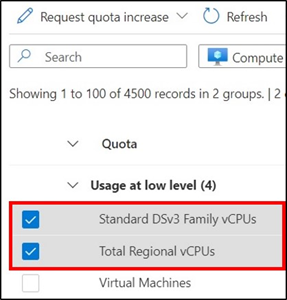
ページの上部にある [新しいクォータを要求] を選択し、クォータを増やす方法を選択します。[新しい制限の入力] または [使用率の調整] です。
ヒント
使用率が非常に高いクォータの場合は、[使用率の調整] を選択することをお勧めします。 このオプションを選択すると、各クォータの絶対数 (制限) を計算せずに、選択したすべてのクォータに適用する 1 つの使用率を選択できます。
[新しい制限を入力してください] を選択した場合、[新しいクォータを要求] ウィンドウでそれぞれの新しいクォータ制限の数値を入力します。
[使用率の調整] を選択した場合は、[新しいクォータを要求] ウィンドウで、スライダーを新しい使用率になるように調整します。 使用率を調整すると、引き上げるクォータごとに新しい制限が自動的に計算されます。 このオプションは、選択したクォータの使用率が非常に高い場合に特に便利です。
完了したら、[送信] を選択します。
要求が確認され、その要求を実行できるかどうかが通知されます。 これは通常、数分以内に通知されます。 要求を実行できない場合は、サポート エンジニアが引き上げを支援できるように、サポート リクエストを開くためのリンクが表示されます。
次のステップ
- vCPU クォータの詳細を確認します。
- 「クォータの概要」で詳細を確認します。
- Azure サブスクリプションとサービスの制限、クォータ、制約について学習します。
- Azure リージョンとその場所の一覧をご確認ください。
フィードバック
以下は間もなく提供いたします。2024 年を通じて、コンテンツのフィードバック メカニズムとして GitHub の issue を段階的に廃止し、新しいフィードバック システムに置き換えます。 詳細については、「https://aka.ms/ContentUserFeedback」を参照してください。
フィードバックの送信と表示